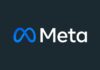Chiunque abbia avuto modo di aggiornare un Mac sostituendo il disco rigido con un’unità SSD può confermare l’effettivo miglioramento in termini di velocità che è possibile ottenere. Le unità SSD integrano solo componenti elettronici, non hanno le parti meccaniche che si trovano nei tradizionali hard disk (piatti, motorini, braccio porta testine e testine) e di conseguenza sono più affidabili e molto più veloci in lettura/scrittura, consentono di avviare il computer, sia un Mac , sia un PC, prima, avviare più velocemente le applicazioni, consentono a queste ultime di leggere/scrivere file temporanei in modo molto più reattivo.
Partiamo comunque dall’inizio e vediamo che cos’è un SSD, spiegando a grandi linee come sono fatti e come installarne uno sul Mac; le informazioni che forniamo sono in gran parte utili anche a chi volesse fare la stessa operazione su un PC.
- 1 Che cos’è un SSD?
- 2 Differenze tra dischi SSD e HDD
- 3 Quali sono i vantaggi di un SSD?
- 4 Quali sono gli svantaggi degli SSD rispetto a un HDD?
- 5 Quanta velocità in più è possibile ottenere?
- 6 Gli SSD costano di più rispetto a un HDD?
- 7 Le unità SSD si possono usare su qualunque Mac o PC?
-
8 Perché alcuni SSD hanno minore capienza?
- 8.1 Come si installa un’unità SSD tipo SATA in un portatile?
- 8.2 Le unità SSD si possono installare su tutti gli iMac?
- 8.3 Si può installare il vecchio disco rigido all’interno di un box USB?
- 8.4 A cosa serve il distanziatore di plastica incluso con alcuni SSD?
- 8.5 Come installo un SSD nei vecchi Mac Pro (precedenti al 2013)
- 8.6 Si può cambiare l’SSD sui MacBook Air e sui MacBook Pro più recenti?
- 8.7 Come clonare il disco rigido attuale sull’unità SSD
- 9 Le unità SSD sono soggette a usura
- 10 Scegliere un SSD di ultima generazione
- 11 Perché le unità SSD di Apple sono particolarmente veloci?
- 12 Quanti sono veloci le unità NVMe?
- 13 Quale form factor per le unità NVME?
- 14 Quali sono i principali produttori di unità SSD?
Che cos’è un SSD?
SSD è l’abbreviazione inglese di Solid State Drive (Disco a Stato Solido). Queste unità sono realizzate utilizzando chip di memoria NAND Flash o DRAM al posto dei tradizionali piatti e di altri componenti meccanici normalmente presenti negli hard disk tradizionali (HDD). Gli SSD costituiscono un’evoluzione nella memoria di archiviazione del computer, assicurando maggiore velocità, silenziosità e capacità di raffreddamento rispetto alla tecnologia precedentemente impiegata nei dischi rigidi.
Come accennato, grazie all’assenza di parti in movimento, gli SSD garantiscono anche maggiore durata nel tempo e maggiore affidabilità rispetto ai dischi rigidi.

Differenze tra dischi SSD e HDD
Chi ha un Mac sa che dentro il suo computer c’è un Hard Disk e sa anche a cosa serve: archiviare i dati e il sistema operativo. A volte sa anche che si tratta di un disco a piatti magnetici oppure che si tratta di un SSD, ma potrebbe essere incuriosito dalla differenza reale e costruttiva. Una curiosità che non è solo fine a se stessa perché le differenze tecniche fanno anche una differenza di sostanza.
Come è fatto un disco tradizionale
I tradizionali hard disk utilizzano dischi magnetici rotanti, una tecnologia in uso fin dalla metà degli anni ’50. L’archiviazione dei dati avviene magnetizzando un disco singolo (da qui il nome) normalmente in vetro ricoperto di materiale magnetico. Negli HDD la lettura e la scrittura dei dati viene eseguita sui piatti o i dischi rotanti, mediante una serie di testine di lettura/scrittura mobili.
I dischi rigidi sono dispositivi meccanici composti da numerose parti mobili e per loro natura sono maggiormente soggetti a rotture meccaniche e malfunzionamenti determinati da fattori ambientali, come basse o alte temperature, urti e vibrazioni. Un grippaggio del motore può creare un arresto del pacco dei piatti facendo venire a mancare l’aria di sostentamento delle testine che non “volando” più, atterrano sulla superfice dati letteralmente arandola e creando solchi nel materiale magnetico con la conseguente distruzione dei dati memorizzati.
Come è fatto un SSD
Nei dischi SSD, i piatti e le testine sono sostituiti da chip di memoria simili alle comuni schede di memoria USB, SD e CompactFlash. I dischi SSD non hanno alcun componente mobile e ciò evita le latenze di rotazione normalmente associate ai tradizionali dischi meccanici Gli SSD sono inoltre meno soggetti ai danni causati da fattori ambientali rispetto ai dischi meccanici.
Gli SSD rappresentano la nuova, anche se ormai non troppo nuova visto che sono molto diffusi, generazione di unità di storage per il mercato di massa e pertanto utilizzano lo stesso fattore di forma e le medesime connessioni SATA (o altre di ultima generazione) utilizzate dai tradizionali hard disk.

Quali sono i vantaggi di un SSD?
Gli SSD incrementano la reattività del sistema che offrirà di una maggiore velocità di avvio, nel caricamento delle applicazione e nello spegnimento. Le unità SSD non solo incrementano le prestazioni, ma possono anche essere utilizzati per dare nuova vita ai vecchi sistemi. Un SSD consente di risparmiare il costo d’acquisto di un nuovo computer, apportando nuova vita a quello pre-esistente.
Le unità SSD non hanno le limitazioni in ingombro fisico degli hard disk tradizionali. I piatti degli HDD hanno forma circolare (simile a un CD), e il tempo richiesto per accedere ai dati contenuti al centro dell’area circolare è superiore rispetto a quello richiesto per accedere ai dati posti sull’area più esterna del piatto. Gli SSD hanno invece un tempo di accesso uniforme sull’intera area del drive.
Le prestazioni dei dischi HDD sono inoltre influenzate dal livello di frammentazione dei dati, mentre le prestazioni dei dischi SSD non subiscono alcuna influenza rilevante a causa di questo fenomeno, anche quando i dati non sono memorizzati in modo contiguo. Altri vantaggi delle unità SSD sono il consumo energetico inferiore rispetto agli HDD e la silenziosità (per l’assenza di componenti meccanici e parti in movimento).

Quali sono gli svantaggi degli SSD rispetto a un HDD?
Al momento gli HDD hanno un costo per giga inferiore rispetto agli SSD. Questo è dovuto al fatto che i tradizionali dischi rigidi sono venduti con capacità di 500 GB fino a 10 TB (anche se ne possiamo trovare anche da 12 TB) mentre le unità SSD vengono venduti con capacità a partire da 64 GB in su, fino a un massimo di circa 4000GB (4 B). Altro svantaggio delle unità SSD è legato alla difficoltà di recupero dei dati in casi di guasti.
Un intervento di recupero in caso di problemi è complesso poiché i dati su SSD/ memorie Flash vengono memorizzati con logiche del tutto diverse rispetto ai tradizionali dischi rigidi tradizionali. Per questi ultimi esistono varie aziende che offrono servizi di recovering dati; molto meno sono le aziende in grado di intervenire in caso di guasti sulle unità SSD.
I tradizionali HDD rappresentano la soluzione ideale quando le esigenze richiedono l’uso di unità con grandi capacità di memorizzazione, nell’ordine dei terabyte, mentre gli SSD sono la scelta preferenziale di chi ha come obiettivo principale le prestazioni. Le SSD sono tipicamente usate come unità di avvio, con il sistema operativo e le applicazioni più usate, mentre i dati vengono memorizzati su tradizionali dischi rigidi.

Quanta velocità in più è possibile ottenere?
Non è facile rispondere perché la maggiore velocità dipende da diversi fattori (es. tipologia di collegamento e marca/modello di SSD utilizzato). Le prestazioni inoltre possono essere influenzate da elementi quali sistema operativo, driver installati, applicazioni in uso, velocità e configurazione del processore e altri fattori A grandi linee possiamo affermare senza dubbio di smentita che gli SSD sono notevolmente più veloci degli hard disk meccanici tradizionali. Comparando le prestazioni in termini di lettura casuale, le unità SSD sono più veloci anche di migliaia di volte rispetto ai tradizionali hard disk meccanici.
La velocità del disco si fa sentire in numerosi ambiti. Non si tratta solo di un disco che sarà più veloce nella copia e nella scrittura di file, come si tende erroneamente a pensare, ma l’intero uso del computer sarà più veloce perché i sistemi operativi moderni, incluso il sistema operativo Apple, usano il disco per la memoria virtuale della macchina.
In pratica quando una applicazione non può accedere alla memoria fisica, attinge al disco per scaricare e caricare pezzi di codice o per parcheggiare dati che sta usando. Un disco a piatti magnetici in questo caso è enormemente più lento di un SSD. Questo significa nel corso di una giornata risparmiare spesso decine di minuti se si lavora intensivamente.

Gli SSD costano di più rispetto a un HDD?
Il mercato delle unità SSD è in continua crescita, con una progressiva diffusione di tali tipologie di dispositivi ma gli SSD sono ancora un prodotto relativamente nuovo. I prezzi delle unità sono ad ogni modo decisamente diminuiti rispetto al passato e nel 2017, ad esempio, il prezzo medio è stato di 11 centesimi per gigabyte, lo stesso rapporto di costo dei tradizionali HDD.
Come per tutte le nuove tecnologie, sarà necessario attendere per un certo tempo prima che l’incremento delle vendite raggiunga il livello necessario a consentire una riduzione dei costi di produzione. In questi ultimi anni, la differenza di costo tra SSD e HDD si è ridotta notevolmente.
L’incremento nelle vendite di unità SSD fa bene ovviamente ai produttori di memorie NAND (usate negli SSD) quali Samsung, Toshiba, SK Hynix, Intel e Micron, tutti a combattere l’uno contro l’altro con prezzi aggressivi e tecnologie concorrenti.
Samsung propone le memorie 3D V-NAND (prodotte impilando verticalmente 32 strati di celle uno sull’altro invece di ridurre le dimensioni delle celle e cercare di adattarle in uno spazio orizzontale), Sandisk eleva la densità con le memorie TLC (triple-level cell), anche queste disposte verticalmente e in grado di garantire maggiore velocità di scrittura/lettura e affidabilità.
Le unità SSD si possono usare su qualunque Mac o PC?
I dischi a stato solido da 2,5″ possono essere utilizzati su qualunque sistema che supporti le interfacce SATA II e III. (SATA 3 Gb/s e 6 Gb/s). Le unità SSD con questa interfaccia sono tipicamente costruite con un form factor da 2,5″ (che ricorda quello dei tradizionali HDD da 2,5″). Sui Mac/PC con questo tipo di interfaccia basta sostituire l’HDD e mettere l’unità SSD. Mac e PC di recente generazione supportano connettività e protocollo SATA III fino a 6Gbit/s (che corrispondono nominalmente a 600MB/s. La velocità effettiva è minore e scende ancora nel caso di vecchi Mac/PC con connessione SATA II.
Sui Mac di recente generazione non sono insallate unità SSD con connettore SATA ma unità di serie con connettori che consentono di ottenere velocità di lettura/scrittura superiore a quelle che è possibile ottenere con i connettori SATA. Se avete intenzione di sostituire un’unità SSD Sui Mac che usano connettori di questo tipo, bisognerà ovviamente acquistare unità specifiche.
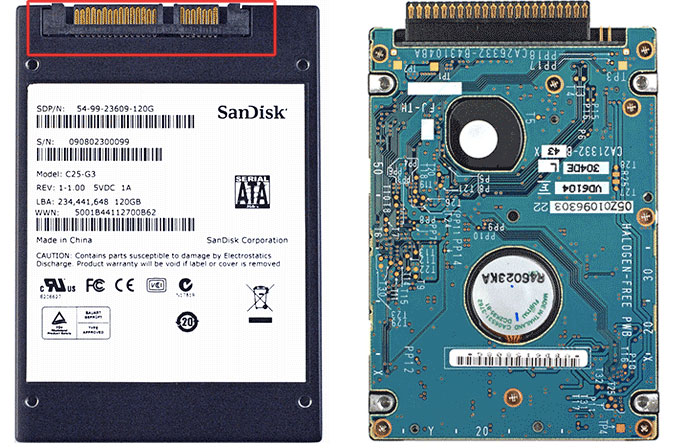
Quali sono le differenze tra SATA I, SATA II e SATA III?
- SATA I (versione 1.x), formalmente conosciuto come SATA 1.5Gb/s, è l’interfaccia di prima generazione SATA in esecuzione a 1.5Gb/s. La velocità di banda supportata arriva fino a 150MB/s.
- SATA II (versione 2.x) formalmente conosciuta come SATA 3Gb/s, è una seconda generazione dell’interfaccia SATA in esecuzione a 3.0Gb/s. La velocità di banda, supportata dall’interfaccia arriva fino a 300 MB/s.
- SATA III (versione 3.x) interfaccia, formalmente nota come SATA 6Gb/s, è la terza generazione dell’interfaccia SATA in esecuzione a 6.0GB/s . La velocità di banda, che è supportata dall’interfaccia, arriva fino a 600MB/s. Questa interfaccia è compatibile con l’interfaccia SATA 3Gb/s (revision 3.x).
Le specifiche SATA II garantiscono la compatibilità a unità di questo tipo possono funzionare con porte SATA I. Le specifiche SATA III offrono compatibilità a ritroso con porte SATA I e SATA II. Tuttavia, sui computer con interfaccia di vecchia generazone la massima velocità dell’unità sarà più lenta a causa delle specifiche di velocità più basse della porta SATA.
Le unità che supportano interfacce SATA 6Gb/s quando sono collegate su una porta SATA 6Gb/s, possono tipicamente raggiungere fino a 550/520MB/s in velocità di lettura sequenziale e di scrittura sequenziale rispettivamente; quando l’unità SSD è collegata su una porta SATA 3 Gb/s, può raggiungere 285/275MB/s idi velocità di lettura sequenziale e di scrittura sequenziale rispettivamente.

Si può usare un SSD su un sistema desktop?
Certamente si può usare un SSD su un desktop. I dischi a stato solido sono compatibili con qualunque sistema che supporta l’interfaccia SATA standard. È possibile installare unità da 2,5″ in sistemi che accettano dischi da 3,5″ utilizzano delle staffe di fissaggio o altri kit di conversione 2,5″/3,5″ ad hoc per far sì che l’SSD combaci esattamente con l’alloggiamento più grande, allineando i fori di fissaggio di staffe/kit ai fori di fissaggio per le viti presenti sulle unità SSD. In alternativa sui sistemi desktop è possibile sfruttare unità SSD di tipo PCI-Express. Quest’ultime unità richiedono slot PCIe 2x o 4x ed esistono versioni tipicamente destinate a server o sistemi professionali in grado di offrire performance di altissimo livello (superiori a quelle cheè possiible ottenere con le unità con attacco SATA), e funzionalità che vanno oltre l’uso classico, utilizzabili in slot di espansione PCIe 8x come quelli presenti nei Mac Pro prima del 2013.
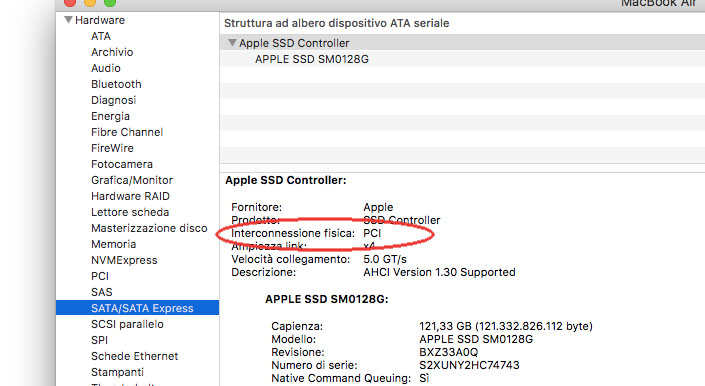
Come si installa un SSD in un Mac o un PC?
Innanzitutto bisogna verificare il tipo di interfaccia usata dal disco attualmente in uso. Se sul vostro Mac/PC è presente un disco rigido tradizionale con interfaccia SATA II/III si può acquistare un SSD con interfaccia SATA III e installarlo in modo molto semplice al posto del tradizionale HDD. Sui Mac recenti potete verificare il tipo di interfaccia sfruttato sul vostro attuale disco in questo modo: selezionate dal menu Mela la voce “Informazioni su questo Mac” e fate click su “Resoconto di sistema”: nella finestra che appare, selezionate nella colonna a sinistra la voce “SATA/SATA Express” e verificate (nella sezione a destra) il dispositivo ATA seriale presente. È indicato il tipo di supporto attualmente installato e anche l’interconnessione fisica utilizzata (es. PCI o SATA).

Quale unità SSD è compatibile con il mio computer?
Bisogna verificare il tipo di disco rigido installato sul proprio computer per determinare l’unità appropriata, capire se usa un fattore di forma da 2,5″ o 3,5″. La maggior parte dei produttori di SSD mettono a disposizione unità interne SATA da 2,5″, altre con connettore mSATA, con altri connettori e fattori di forma e con kit di montaggio o staffe per adattare le unità da 2,5″ negli alloggiamenti da 3,5″.
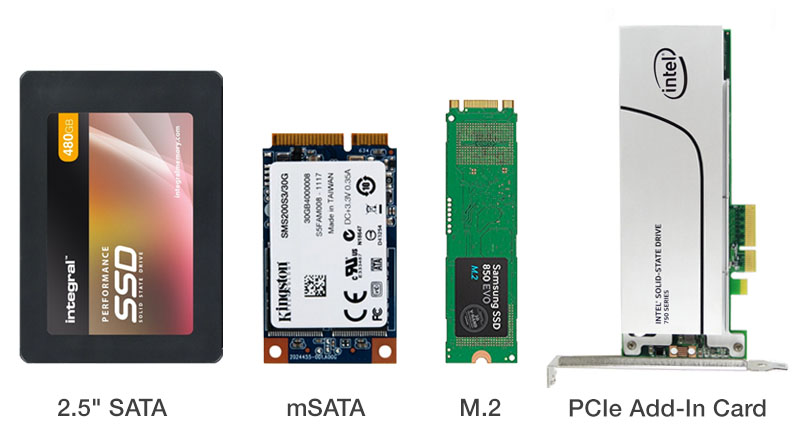
Perché alcuni SSD hanno minore capienza?
Per incrementare prestazioni e durata, alcuni produttori di unità SSD riservano una parte della capacità di storage del drive per il controller. Questo meccanismo di funzionamento si chiama in gergo “overprovisioning” e consente di incrementare le prestazioni e la durata dei dischi SSD.
Come si installa un’unità SSD tipo SATA in un portatile?
Il procedimento di installazione dell’unità SSD SATA è molto semplice. Tipicamente bisogna spegnere il computer, scollegarlo dall’alimentazione, rimuovere (se possibile) il gruppo batteria, svitare il coperchio posteriore che consente di accedere alla vecchia unità, scollegare quest’ultima e installare l’unità SSD al posto dell’HDD.
Normalmente nei notebook è possibile accedere all’alloggiamento dei dischi rimuovendo il pannello inferiore; si rimuovere il disco rigido di sistema scollegando con delicatezza i cavi e le relative staffe di fissaggio (possono essere di plastica o sottili contenitori in alluminio). Basta a questo punto montare l’unità SSD con le relative staffe di fissaggio e quindi inserire i componenti nell’alloggiamento del drive del notebook e reinstallare batteria e coperchio.
Così facendo è necessario reinstallare il sistema operativo da zero, operazione che è anche possibile evitare avendo cura di clonare sull’SSD (prima dell’installazione nell’alloggiamento del computer) il precedente sistema operativo.

Le unità SSD si possono installare su tutti gli iMac?
Nei Mac più recenti Apple ha abbandonato la connessione SATA III per le connessioni dei dhsci, per sfruttare la ancora più velocità connettività PCI-Express. Installare una unità SSD è sicuramente una operazione fattibile se il vostro Mac è stato progettato nel lasso temporale dal 2006 al 2013. Negli Mac più recenti sono installate di serie unità SSD progettate da Apple; i costi di sostituzione di queste unità sono elevati e variano da macchina a macchina.
Si può installare il vecchio disco rigido all’interno di un box USB?
È possibile sfruttare il disco rigido rimosso dal computer installando questo all’interno di un box/astuccio USB. Basta tipicamente acquistare un box USB da 2,5″ e installare il vecchio disco (rimuovendo eventuali viti e staffe di fissaggio).
Per montare l’hard drive nel box di alloggiamento esterno basta allineare i perni del drive al connettore SATA del box USB finché il drive non appare saldamente fissato. A questo punto si chiude il coperchio del box SATA e si ha a disposizione un astuccio USB utilizzabile alla stregua di una chiavetta o disco rigido esterno.

I box USB per ospitare gli HDD non sono tutti uguali
Gli astucci USB da 2,5″ che consentono di ospitare dischi e unità SSD non sono tutti uguali. Quelli di recente generazione mettono a disposizione porte USB 3/USB-C e integrano un controller con tecnologia UASP. L’UASP (USB Attached SCSI Protocol) è un protocollo che garantire maggiore velocità in lettura e scrittura, in particolar modo con le unità SSD. Il protocollo UASP consente di spostare i dati più velocemente, sfruttando tecnicamente fino a quattro canali paralleli indipendenti.
L’unico problema di questo protocollo è che non è supportato dai computer più vecchi; i Mac (e i PC) con USB 3.0 sono compatibili; su quelli che usano USB 2.0 (o precedenti) non si vedrà alcun giovamento in termini di prestazioni. A cambiare in alcuni box è anche il connettore terminale (quello USB che va dall’astuccio al computer), la presenza o meno di un LED (utile indicatore dell’attività del disco). Con alcuni prodotti è inclusa una piccola striscia adesiva (di spugna) che consente di tenere leggermente sollevati e posti correttamente verso il connettore dell’astuccio gli HDD più sottili da 7mm.
A cosa serve il distanziatore di plastica incluso con alcuni SSD?
Quando inseriamo l’unità SSD per la prima volta nel bay dell’unità di archiviazione, questa potrebbe non combaciare in modo sicuro con l’alloggiamento perché l’HDD che abbiamo sostituito è leggermente più alto. Alcuni produttori forniscono di serie un distanziatore (una semplice staffa nera di plastica con una striscia adesiva). Se l’unità SSD non combacia perfettamente con l’alloggiamento, è possibile usare il distanziatore per aumentare leggermente l’altezza dell’SSD e farlo diventare spesso come l’unità che abbiamo rimosso. Per molte installazioni il distanziatore non serve, per cui non è detto che sia necessario usarlo.

Come installo un SSD nei vecchi Mac Pro (precedenti al 2013)
I vecchi Mac Pro consentono di ospitare fino a quattro dischi SATA da 3,5″. Esistono degli adattatori che permettono di convertire le unità SSD da 2,5″ in 3,5″. Negli alloggiamenti destinati agli HDD è possibile aggiungere nuove unità o sostituire i dischi esistenti. Le unità a stato solido (SSD) sono fornite con adattatori che ne permettono l’installazione negli alloggiamenti per unità da 3,5 pollici.
Per l’installazione basta aprire il Mac Pro rimuovendo il pannello laterale, sollevare la levetta per sbloccare i supporti delle unità, estrarre il supporto dall’alloggiamento delle unità disco, unire l’adattatore dell’unità a stato solido al supporto di serie nel computer, posizionare il supporto delle unità sopra l’adattatore SSD con i connettori delle unità rivolti verso il lato posteriore, fare scorrere il supporto sulle guide e nell’alloggiamento finché non tocca i connettori dell’unità disco e si inserisce completamente e correttamente nell’alloggiamento.
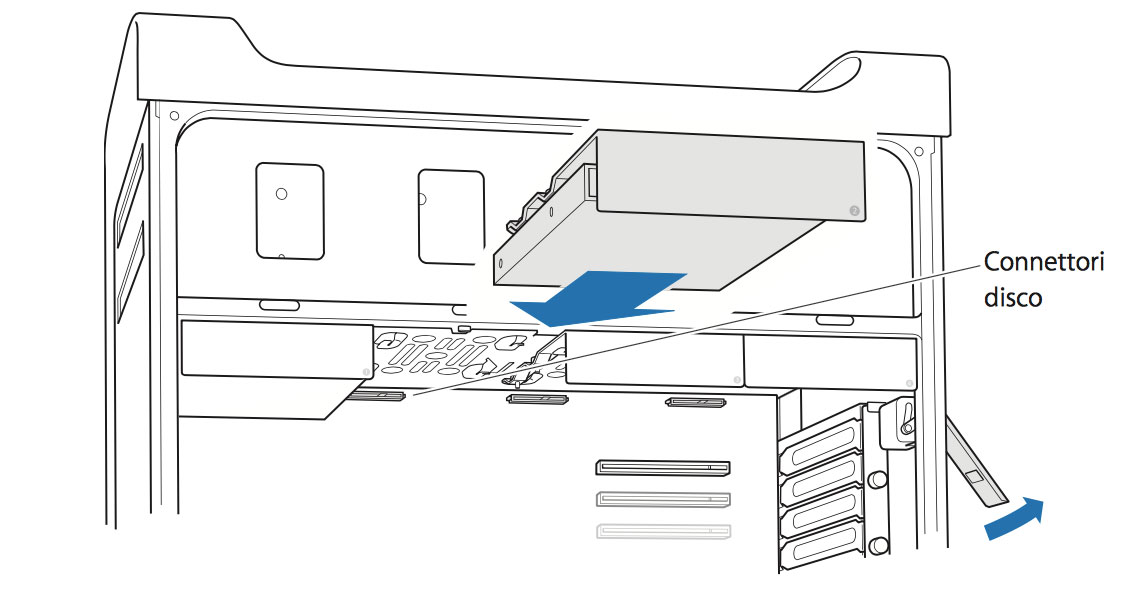
Si può cambiare l’SSD sui MacBook Air e sui MacBook Pro più recenti?
Il MacBook Air base integra unità SSD PCI da 128GB e in fase di acquisto è configurabile con unità SSD PCIe da 256GB o 512GB. Produttori come Transcend, OWC e altri mettono a disposizione dei kit specifici che consentono di sostituire l’unità SSD di serie con unità più grandi da quelle offerte da Apple. Transcend, ad esempio, offre unità da 240GB, 480GB o 960GB comprensive di uno scatolotto che permette di riutilizzare come disco esterno l’SSD esistente. La stessa cosa fa OWC con i suoi modelli Aura (in varie versioni a seconda della velocità dei dischi.
Prodotti di questo tipo sono offerti per i MacBook Air 13″ 2008 (unità con connettore ZIF), MacBook Air 13″ fine 2008-2009 (unità con connettore SATA), MacBook Air 11″ e 13″ 2010-2011 (unità SSD su scheda con socket), MacBook Air 11″ e 13″ 2012, MacBook Air da metà 2013-2017 e MacBook e MacBook Pro dal 2006 in poi, inclusi i MacBook Pro Retina 13″ e 15″ da fine 2013 a metà 2015 (con connettore PCIe).
Non si possono cambiare gli SSD su MacBook Air 2018 (e neppure su Mac mini 2018) perché sono saldati alla piastra madre.
Per alcune macchine, la sostituzione dell’SSD con uno più capiente può essere un problema. Apple usa firmware proprietari che rendono molto complesso per i produttori offrire componenti sostitutive. Il consiglio è verificare accuratamente la disponibilità dei prodotti e la loro compatibilità, che cambia di mese in mese. Un buon punto di partenza può essere Amazon con la lettura delle recensioni degli altri utenti.

Come clonare il disco rigido attuale sull’unità SSD
È possibile installare un SSD copiando pari pari il disco rigido attuale. Per farlo abbiamo bisogno di un cavo da SATA a USB o un astuccio USB in grado di ospitare l’unità SSD. Bisogna collegare un’estremità del cavo SATA-USB all’SSD e l’altra estremità al computer (facendo attenzione a non toccare i pin del connettore dell’SSD con le dita). A questo punto possiamo riversare l’attuale disco in nostro possesso clonandolo; per fare questa operazione esistono varie utility. Il nostro consiglio per gli utenti Mac è di usare Carbon Copy Cloner. È un’utility a pagamento ma può essere usata gratuitamente per 30 giorni. Ecco come procedere:
1) Collegare l’unità SSD al cavo SATA/USB o installare l’unità SSD in un astuccio USB da 2,5″ e collegare l’unità al computer
2) Inizializzare l’unità SSD con Utility Disco verificando che la partizione sia impostata su “Tabella partizione GUID”
3) L’SSD dovrebbe risultare visibile con il nome scelto. A questo punto possiamo clonare tutti i dati dell’unità Mac esistente sul nuovo SSD. Basta avviare CarbonCopyCloner, selezionare il disco sorgente (l’HDD) e l’unità di destinazione (l’SSD). Al termine del completamento della copia basterà scollegare l’SSD, spegnere il computer e procedere alla sostituzione dell’HDD con l’SSD.
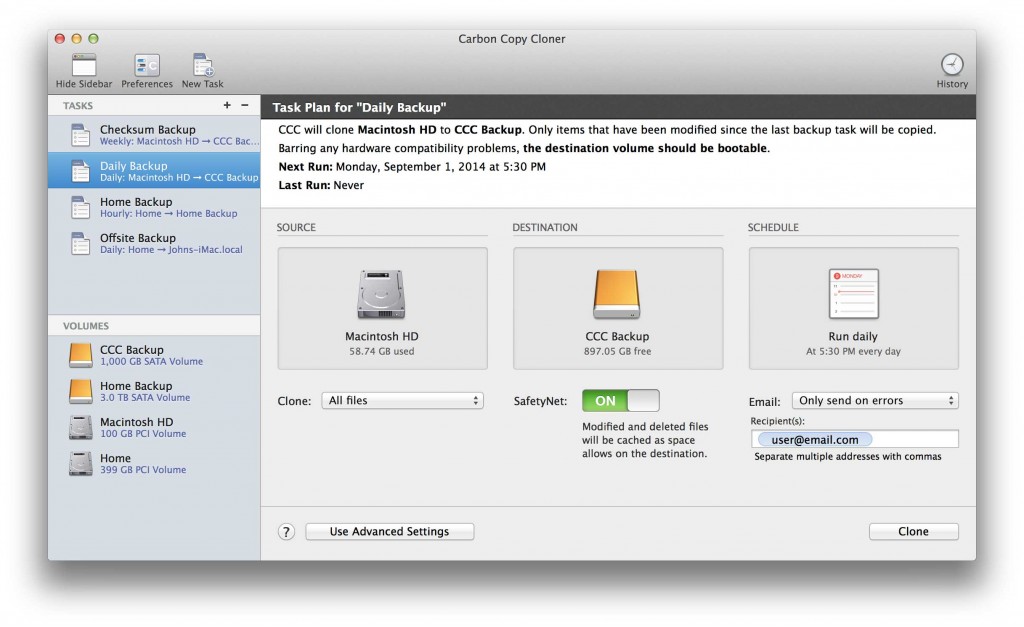
Le unità SSD sono soggette a usura
Le memorie NAND Flash utilizzate sui dispositivi di storage di nuova generazione (unità USB, schede SD e SSD) hanno dei limiti di durata; ciò significa che la memoria di questi dispositivi non è in grado di memorizzare i dati scritti al suo interno in eterno. Come per qualsiasi altro componente, anche i prodotti basati sulla tecnologia Flash sono soggetti a usura con il passare del tempo; tecnologie come il livellamento dell’usura e overprovisioning, consentendo alle unità SSD di vantare una durata che normalmente è superiore a quella del sistema cui sono destinati. La durata dei dischi è espressa in terabyte scritti (TBW) e, in base alla capacità del disco, è possibile eseguire una quantità di operazioni di scrittura che vanno dalle centinaia di terabyte fino ai petabyte. Le prestazioni dei dischi SSD si mantengono inalterate durante l’intero ciclo di vita del dispositivo.

Scegliere un SSD di ultima generazione
Il mercato delle unità SSD è ormai maturo ed è possibile trovare un’ampia scelta di prodotti con unità SSD di vari tipi (form factor), capienza e prezzi. Qualsiasi unità SSD assicura prestazioni minimo dieci volte superiori rispetto ai tradizionali dischi rigidi.
Il mercato delle unità SSD è ormai maturo ed è possibile trovare un’ampia scelta di marche con unità SSD di vari tipi (form factor), capienza e prezzi. Qualsiasi unità SSD assicura prestazioni minimo dieci volte superiori rispetto ai tradizionali dischi rigidi. A parte l’interfaccia utilizzata per il collegamento a computer, le varie unità SSD si differenziano tra di loro anche per il tipo di memoria flash NAND impiegate. Tra le più note:
- SLC, sigla di “single level cell”: indica che la singola cella di memoria può ospitare soltanto un bit. Questa tipologia di memoria flash NAND offre una durata nel tempo maggiore ma, contemporaneamente, ha anche costi elevati.
- MLC, sigla di “multi level cell”: la singola cella di memoria può ospitare due bit. Questo tipo di memoria flash NAND ha una durata nel tempo minore ma, contemporaneamente, permette anche di creare unità capiente dai costi inferiori;
- TLC, sigla di “triple level cell”: la singola cella di memoria può ospitare tre bit. Queste memorie NAND offrono prestazioni più basse, una durata nel tempo minore e dei costi inferiori rispetto a quelle già già citate
Tutti i produttori sfruttano tecnologie proprietarie per auemntare la longevità di utilizzo delle unità SSD gestendo ad esempio in modo migliore l’uso dei bit all’interno delle cella multilivello, garantendo longevità e resistenza.

Le sigle degli SSD
Che cosa significa la sigla IOPS
IOPS è l’acronimo di “Input Output per Second”: è l’unità di misura utilizzata per definire il numero di transazioni al secondo che un dispositivo di storage (HDD o SSD) è in grado di gestire. I fattori che possono influenzare il numero di IOPS sono molti e non tutte le operazioni di lettura/scrittura sono uguali (scrivere un piccolo file di testo di pochi KB non è la stessa cosa che scrivere blocchi molto più grandi).
Che cos’è la sigla TRIM indicata su alcuni SSD?
La funzione TRIM disponibile in alcune unità SSD migliora resistenza e prestazioni delle unità SSD. Con passare del tempo, la maggior parte delle celle di memoria delle unità viene riempita di dati. Quando le celle vengono sottoposte a un nuovo ciclo di scrittura, devono essere prima predisposte, per accettarne di nuovi. Questa operazione può generare dei ritardi, ed è considerata come una riduzione delle prestazioni del drive. La “Garbage collection” è una funzionalità integrata all’interno di alcune unità SSD, che ha il compito di “ricondizionare” le celle di memoria vuote, in modo tale che quando sul drive verranno scritti nuovi dati, all’interno dell’ SSD siano presenti aree di memoria pronte a ricevere i dati. Nonostante la funzione di garbage collection sia integrata nella maggior parte dei drive SSD (viene richiamata in background), alcuni di questi la utilizzano meglio di altri. La funzione TRIM risolve questo problema, consentendo al sistema di notificare ai drive che la supportano quando è il momento di attivare questa funzione. Da OS X 10.11 El Capitan in poi, Apple consente di sfruttare la funzione TRIM non solo sui drive Apple, ma anche su unità di terze parti.
Altri parametri da conoscere
Tra i vari parametri di cui è possibile tenere conto, quelli relativi alla velocità di lettura e scrittura sequenziale ma soprattutto
- MTBF (mean time between failures) in altre parole il tempo medio fra i guasti, un parametro di affidabilità che viene espresso in milioni di ore (in alcuni casi affiancato anche dalla classificazione TBW, ossia dai terabyte scritti).
- Si può ancora verificare il supporto ai già citati IOPS (che permette di simulare uno scenario di utilizzo reale) e TRIM, a S.M.A.R.T. (Self-Monitoring, Analysis, and Reporting Technology, attributi utilizzati per misurare lo stato di salute del disco, consentendo l’invio di notifiche quando viene rilevato un guasto imminente)
- la presenza di tecnologie di caching intelligente SLC, il supporto di buffer di cache DRAM (per accelerare ancora di più le prestazioni di lettura/scrittura)
- e il NCQ (Native Command Queuing). Quest’ultima è una tecnologia progettata inizialmente per aumentare le prestazioni dei dischi rigidi SATA. I dispositivi SSD che supportano l’NCQ sono in grado di distribuire le operazioni di lettura e scrittura attraverso i canali disponibili in modo efficiente, con conseguente significativo miglioramento delle prestazioni.
Perché le unità SSD di Apple sono particolarmente veloci?
Le tecnologie di memorizzazione hanno registrato una sostanziale evoluzione nel corso del tempo. L’attuale passo in avanti nel settore è rappresentato dalla tecnologia NVMe, un sistema di storage che promette di aumentare esponenzialmente la larghezza di banda disponibile per i dispositivi di storage. Le unità SSD di Apple sfruttano la tecnologia NVMe, sviluppata da un consorzio composto da più di 80 aziende con specifiche progettate per sfruttare al le massime potenzialità di attuali e future unità allo stato solido che utilizzano l’interfaccia Pci Express. Acronimo di “Non-Volatile Memory Express”, questo standard sfrutta il superveloce bus PCI Express per comunicare con la CPU, anziché il più lento bus SATA usato da HDD e unità SSD tradizionali.
Dischi e periferiche simili in precedenza erano gestite mediante interfacce Ahci (Advanced Host Controller Interface) con il vantaggio di offrire compatibilità con sistemi operativi e altre memorie di massa ma questo sistema non permette di ottenere le massime prestazioni possibili con le unità SSD collegate al bus PCI Express. L’Ahci era stata concepita per collegare il sottosistema Cpu/Ram a memorie di massa con componenti meccanici, ed inevitabilmente ha mostrato i suoi limiti, per vis che le unità SSD somigliano sempre più a memorie RAM e non a dischi con piatti magnetici. L’interfaccia NVMe tiene conto del parallelismo con le memorie flash (perfetto per il parallelismo dei processori multi-core) e la bassa latenza di questi componenti.
Le unità di storage high-end o destinate al settore enterprise un tempo e oggi i computer da gioco e per l’editing video l’NVMe come standard di riferimento. A pari del SATA, NVMe è una tipologia di connessione, non un form factor con specifiche indicazioni nel design o forma del drive. M.2 è un form factor ma talmente associato a NVMe da essere a volte usato come sinonimo, nonostante sia tecnicamente errato fornire questa indicazione.
Quanti sono veloci le unità NVMe?
Lo standard NVMe è stato creato perché le unità SSD saturavano la larghezza di banda del SATA III. Con una velocità teorica massima di 6 Gb/s (gigabit al secondo), le connessioni SATA sono facilmente saturate da SSD di qualità. Controller dedicati possono avvalersi di quattro linee PCI Express. Ogni linea PCI Express è in grado di gestire circa 4 GB/s o 32 Gb/s, in altre parole oltre cinque volte in più rispetto al limite teorico massimo del SATA III.
Quale form factor per le unità NVME?
La maggiorparte delle unità NVMe è venduta con il form factor M.2, standard nato con l’intento di sostituire le tante soluzioni proprietarie introdotte nel corso del tempo. Le unità con questo connettore si collegano tipicamente sullo slot M.2 della scheda logica e possono essere anche installate in schede PCI Express che accettano unità SSD M.2. Apple, purtroppo, usa un suo connettore proprietario ma in commercio si trovano adattatori che consentono di sfruttare unità M2 nei computer di Apple. È possibile installare unità NVME nei Mac ma i passaggi sono più lunghi e complessi rispetto ad altre unità. Fate riferimento al filmato qui sotto riportato.
Quali sono i principali produttori di unità SSD?
I produttori più importanti di unità SSD, sono: Intel, Kingston, Crucial, SanDisk, Transcend, WD, Toshiba, Samsung e altri marchi ancora, meno noti. Queste aziende commercializzano unità SSD di vari tipi e con fattori di forma differenti (2,5″ SATA, PCIe M.2, SATA III M2, mSATA) e varianti con kit di aggiornamento che consentono di riutilizzare il disco (HDD o unità SSD esistente) già installato nel Mac. Un SSD di un qualsiasi produttore offrirà in ogni caso prestazioni nettamente superiore a qualsiasi disco rigido tradizionale, in particolare nei tempi di avvio e ricerca e nella velocità complessiva di lettura/scrittura. Dopo avere provato a lavorare con le unità SSD, è impossibile voler tornare indietro e vi chiederete come avete fatto finora a farne a meno…
Recensioni SSD
Di seguito alcune unità SSD che abbiamo avuto modo di testare in passato sul nostro portale:
- Sandisk SSD Plus
- WD MyPassPort SSD
- Buffalo MiniStation SSD Velocity
- Transcend JetDrive 825
- AngelBird SSD2GO PKT
- OWC 1TB Aura
- SanDisk Extreme 500 Portable SSD
- Transcend TS512GSSD370S Ultraslim
SSD per tutte le tasche
Macitynet ha diversi articoli che parlano di dischi presentandone le qualità e il valore. Ne ha anche uno che parla specificatamente di SSD, nel quale vi presentiamo i migliori 10 SSD per Mac a nostro giudizio. Qui di seguito vi diamo conto di alcuni di questi, rinviandovi ai nostri altri articoli per un approfondimento.
Samsung MZ-76E250B
Questa unità SSD è disponibile nelle varianti da 250GB, 500GB, 1TB e 2TB ed è l’ultima versione della serie più venduta di Samsung con interfaccia SATA. L’unità integra l’ultima tecnologia V-NAND e un controller potenziato. La tecnologia Intelligent TurboWrite consente all’unità di vantare velocità di scrittura sequenziali fino a 520 MB/s e velocità di lettura sequenziali fino a 550 MB/s. La dimensione del buffer TurboWrite è stata ampliata da 12 GB a 78 GB per garantire un trasferimento più rapido dei file. La tecnologia V-NAND più recente offre fino a 2.400 TBW, 8 volte superiori rispetto all’850 EVO precedente. La garanzia è di cinque anni.
Crucial serie MX500
Le unità SSD Crucial MX500 offrono qualità, velocità e sicurezza, supportate da un’eccellente assistenza. Sono disponibili varianti da 250GB, 500GB, 1TB e 2TB. Il produttore sfrutta una tecnologia di accelerazione dinamica della scrittura che utilizza un pool di memorie flash ad alta velocità con celle monolivello per generare velocità di ottimo livello. I dischi Crucial MX500 hanno un ottimo rapporto prestazioni-prezzo. Tra le peculiarità di questa seri3, lq protezioni integrata contro l’interruzione dell’alimentazione. I valori dichiarati sono: 560MB/s come lettura sequenziale, 510 MB/s come scrittura sequenziale, 95K come lettura casuale IOPS e 90K come scrittura casuale IOPS. L’unità a stato solido MX500 è disponibile anche nella vairante di tipo 2280 M.2. La garanzia è di cinque anni.
Kingston SA400S37
Queste unità consumer di Kingston sono disponibili in tagli da 120GB, 240GB, 480GB e 960GB. Le unità in questione sono equipaggiate con un controller di ultima generazione che permette di raggiungere velocità di lettura e scrittura pari a 500MB/s e 450MB/s, assicurando elevate prestazioni e una “spinta” complessiva al sistema. Sono sfruttate memorie NAND (TLC), il consum energetico è di 0,195W in standby / 0,279W medio / 0,642W (MAX) lettura / 1,535W (MAX) in scrittura. La garanzia è di 3 anni. Il fattore di forma di 7mm consente l’installazione in un’ampia gamma di sistemi. Sono ideali per i notebook più sottili e nei sistemi in cui lo spazio disponibile è molto limitato.
WD Blue 3D
Le unità WD Blue 3D sono disponibili nei tagli da 250GB, 500GB, 1TB e 2TB. La veocità di lettura dichiarata arriva fino a 545 MB/s e quella di scrittura fino a 525 MB/s. Si tratta di dispositivi affidabili, con tasso di resistenza fino a 400 TBW e a un MTTF (Mean Time To Failure) di 1,75 milioni di ore. Le unità SSD WD Blue sono disponibili nei modelli da 2,5″/7 mm e M.2 2280, adatti alla maggior parte dei PC portatili e desktop. La garanzia è di tre anni.
SanDisk SSD Ultra 3D
Le unità SanDisk Ultra 3D promettono elevata resistenza e velocità. Il produttore dichiara fino a 560 MB/s di velocità di lettura sequenziale (550 MB/s per 250 GB). Una tecnologia denominata Ncache 2.0 ottimizza la velocità grazie ad un buffer che ottimizza la lettura prima prima di trasferirlo al sistema di archiviazione flash. Le unità in questione sfruttano memorie 3D Nand, generano poco calore e sono silenziose. Sono disponibili varianti da 250GB, 500GB, 1TB e 2TB.